Työntekijöiden / käyttäjätunnuksien hallinta Barracodessa onnistuu päävalikosta kohdasta Työntekijät > Työntekijät. Jokaisella työntekijällä on myös käyttäjätunnus järjestelmään.
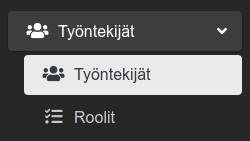
Jos käyttäjät tarvitsee tuoda ulkoisesta järjestelmästä, voit lukea siitä lisää täällä.
Huom! Oletuksena työntekijöitä voi hallinnoida vain ylläpitäjä. Roolien avulla on mahdollista antaa oikeus työntekijöiden hallinnointiin ilman, että työntekijälle antaa ylläpitäjän oikeudet. Roolien hallinnoinnista voit lukea täällä. Työntekijän rooleista lisää tietoja alempana.
Työntekijälista
Työntekijälista näyttää oletuksena kaikki aktiiviset työntekijät aakkosjärjestyksessä.

Passiiviset työntekijät saa näytettyä alasvetovalikon kautta, jossa valintana on listata joko aktiiviset tai passiiviset työntekijät.
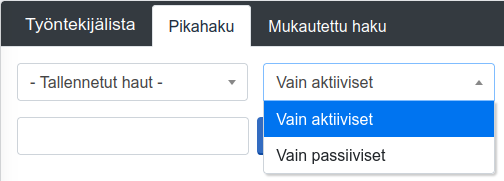
Työntekijöitä voi myös hakea pikahakukentällä, joka hakee työntekijöitä listassa näytettävistä tiedoista.
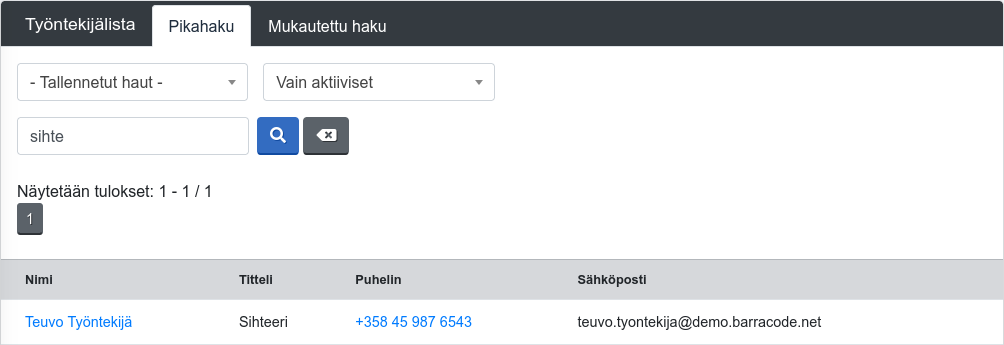
Jos työntekijöiden haussa tarvitsee yksityiskohtaisempia hakukriteerejä, pikahaun sijaan tulee käyttää mukautettua hakua. Mukautetusta hausta voit lukea lisää täällä.
Työntekijän luonti
Uuden työntekijän luonti onnistu otsikon vieressä olevasta ”Uusi työntekijä” napista.
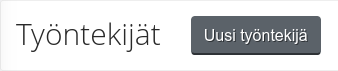
Perustiedot
- – Etunimi – Työntekijän etunimi.
- – Sukunimi – Työntekijän sukunimi.
- – Matkapuhelin – Työntekijän matkapuhelinnumero.
- – Puhelin – Työntekijän puhelinnumero.
- – Sähköpostiosoite – Työntekijän sähköposti.
- – Titteli – Työntekijän titteli / työn
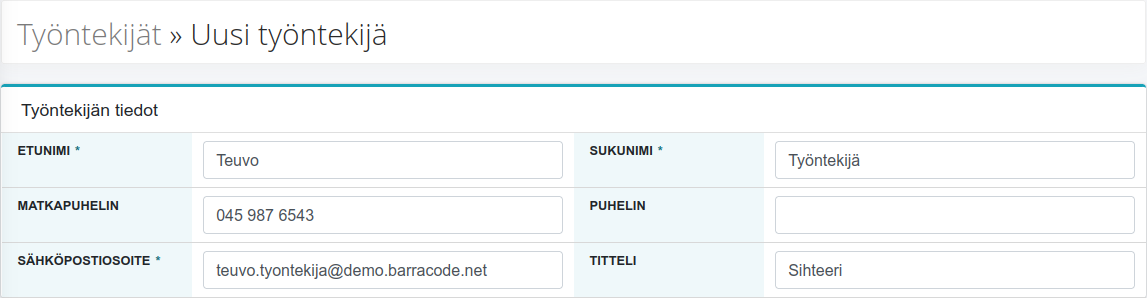
Käyttäjätunnus
- – Käyttäjätunnus – Työntekijän käyttäjätunnus. Käyttäjätunnukseen lisätään työympäristökohtainen jälkiliite, joka näytetään käyttöliittymässä.
- – Ylläpitäjä – Onko työntekijän käyttäjätunnuksella ylläpitäjän oikeudet vai ei.
- – Salasana – Työntekijän käyttäjätunnuksen salasana. Salasanan täytyy olla vähintään 6 merkkiä pitkä.
- – Salasanan vahvistus – Työntekijän käyttäjätunnuksen salasanan vahvistus.

Työntekijän tiedot
Työntekijän tiedoista näkee työntekijän luonnissa tai tietojen muuttamisessa annetut tiedot. Tämän lisäksi nähtävissä on milloin työntekijä on luotu ja milloin työntekijän tietoja on viimeksi muutettu.
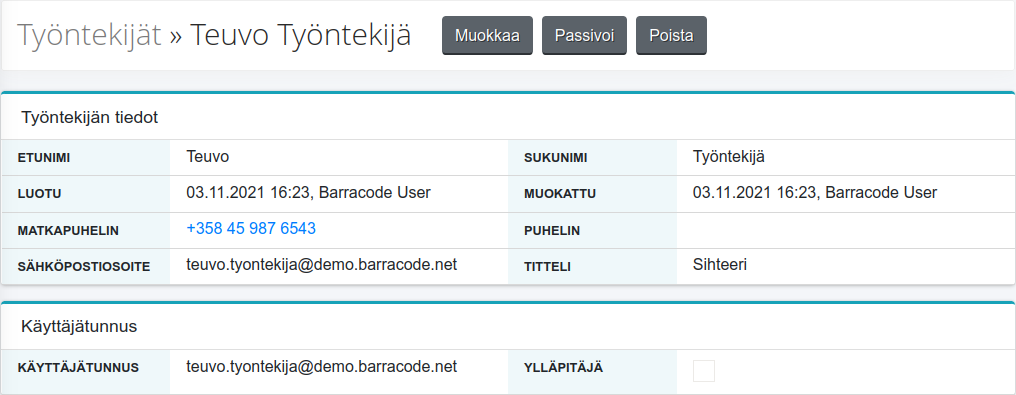
Työntekijän oikeudet
Työntekijän tiedot näyttää mihin toiminteisiin työntekijällä on oikeus. Seuraavat perusoikeudet ovat käytössä:
- – Pääsy – Työntekijällä on pääsy osioon.
- – Näytä listaus – Työntekijällä on pääsy listaukseen, esimerkiksi asiakaslistaukseen. Tämä ajaa saman asian kuin ”Pääsy” -oikeus.
- – Näytä tietueet – Työntekijä voi tarkastella tietueiden, esimerkiksi asiakkaiden, tietoja.
- – Luo uusia – Työntekijällä on oikeus luoda uusia tietueita, esimerkiksi uusia asiakkaita.
- – Kopioi uudeksi – Työntekijällä on oikeus kopioida olemassa oleva tietue uudeksi tietueeksi, esimerkiksi kopioida asiakas uudeksi asiakkaaksi.
- – Muokkaa omia – Työntekijällä on oikeus muokata itse luomiaan tietueita, esimerkiksi itse luomiaan asiakkaita.
- – Muokkaa kaikkia – Työntekijällä on oikeus muokata kaikkia tietueita, esimerkiksi asiakkaita.
- – Poista omia – Työntekijällä on oikeus poistaa itse luomiaan tietueita, esimerkiksi itse luomiaan asiakkaita.
- – Poista kaikkia – Työntekijällä on oikeus kaikkien tietueiden poistoon, esimerkiksi kaikkien asiakkaiden poistoon.
- – Tuo tiedostosta – Työntekijällä on oikeus tuoda tietueita tiedostosta, esimerkiksi asiakkaiden tuonti tiedostosta.
- – Vie tiedostoon – Työntekijällä on oikeus viedä tietoja tiedostoon, esimerkiksi viedä asiakastiedot tiedostoon.
Joillain osioilla voi olla muitakin oikeuksia.
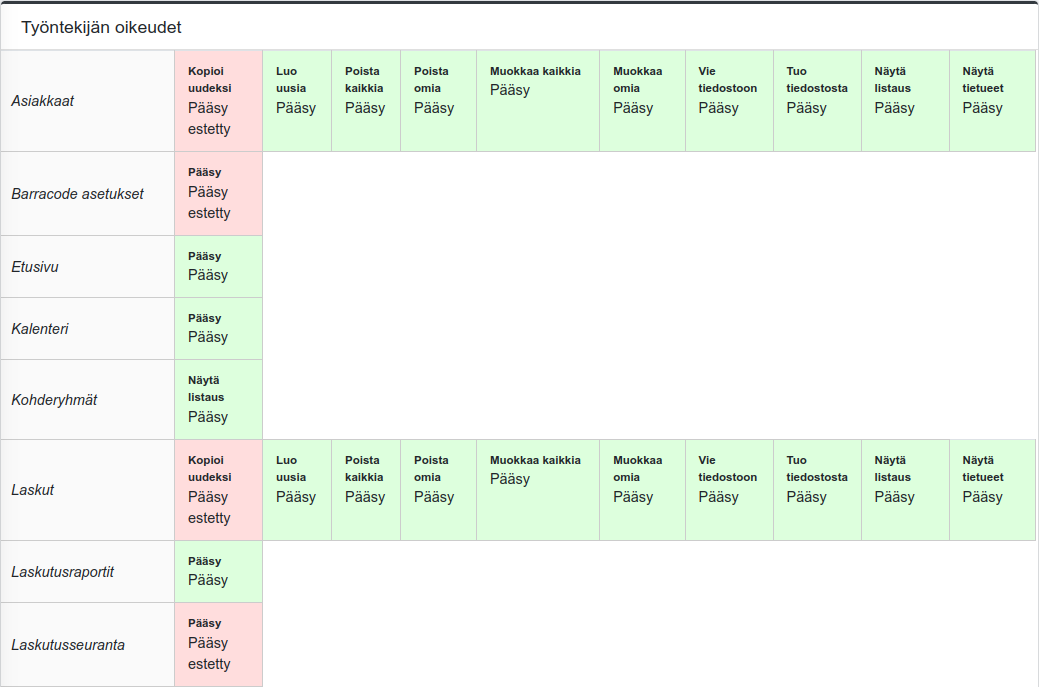
Työntekijän roolit
Roolit määrittävät työntekijän oikeudet. Jos työntekijällä ei ole rooleja, käytetään oletusoikeuksia.
Jos rooleja on valittuna useampia, ne määrittävät oikeudet seuraavalla tavalla:
- – Jos oikeudelle on yhdessäkään roolissa annettu erikseen pääsy, työntekijällä on oikeus toimintoon. Tämä myös tilanteissa joissa muissa rooleissa on evätty pääsy toimintoon.
- – Jos yhdessä roolissa on annettu oikeus toimintoon ja muissa rooleissa käytetään oletusta, työntekijällä on oikeus toimintoon riippumatta siitä mikä oletus on.
- – Jos yhdessä roolissa on evätty oikeus toimintoon ja muissa rooleissa käytetään oletusta, työntekijällä ei ole oikeutta toimintoon riippumatta siitä mikä oletus on.
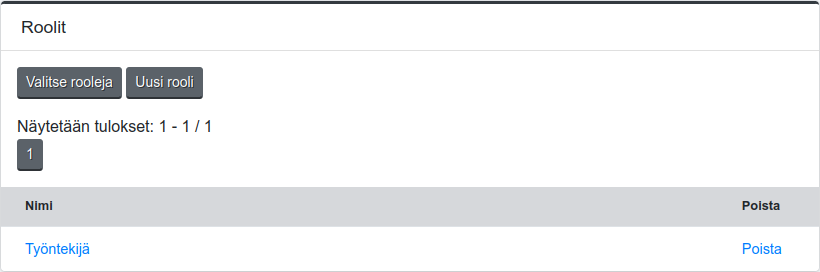
Voit lukea lisää roolien hallinnoinnista täällä.
Kaksivaiheinen tunnistautuminen
Osio kertoo, onko työntekijällä kaksivaiheinen tunnistautuminen käytössä vai ei.
Jos sinulla on oikeudet työntekijän tietojen muokkaukseen ja työntekijällä on kaksivaiheinen tunnistautuminen käytössä, voit ottaa sen pois käytöstä.
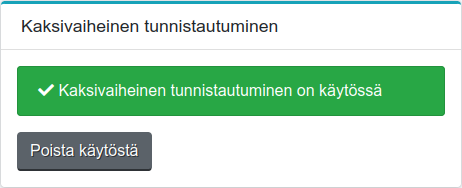
Sopimukset
Listaa sopimukset, joiden allekirjoittajana työntekijä on toiminut.

Työntekijän tietojen muuttaminen
Työntekijän tietojen muuttaminen onnistuu työntekijän tietojen katselunäkymästä, otsikon vieressä olevassa napista ”Muokkaa”.

Napista avautuva näkymä on samanlainen kuin työntekijän luonnissa.
Paluu listaukseen
Listaukseen palaaminen onnistuu otsikosta. Otsikon ”Työntekijät” on linkki listaukseen. Jos sinulla oli listauksessa haku kun esimerkiksi avasit työntekijän tiedot, tämä haku on edelleen tallella.

Työntekijän passivointi
Työntekijän passivointi onnistuu työntekijän tietojen katselunäkymästä, otsikon vieressä olevasta napista ”Passivoi”. Passiivisen työntekijän aktivointi onnistuu työntekijän tietojen katselunäkymästä, otsikon vieressä olevasta napista ”Aktivoi”.
Kun työntekijä on passivoitu, hän ei voi kirjautua sisään eikä häntä voi esimerkiksi lisätä vastuuhenkilöksi uusille asiakkuuksille tai laskuille.
Työntekijän poisto
Huom! Työntekijäiden poistoa ei suositella sillä poistettua työntekijää ei saa palautettua. Ellei työntekijän poistolle ole oikeaa tarvetta, kannattaa työntekijä sen sijaan passivoida.
Työntekijän poisto onnistuu työntekijän tietojen katselunäkymästä, otsikon vieressä olevasta napista ”Poista”.



